作者:乔山办公网日期:
返回目录:office365

我们在编辑表格的过程中,有时需要我们将原有的内容清除掉,删除单个的单元格我们都知道点击进入单元格的编辑状态,按【删除键BACKSPACE】即可,但是遇到多个单元格删除又该怎么办呢?小编今天和大家一起学习,快速清除表格的小技巧~
一、批量清除单元格内容
首先我们选中需要进行内容删除的单元格,按键盘的【DELETE】键,这时仅删除了单元格的内容,其余的格式和插入的批注都被保留,单元格位置不变动。
也可以,选中连续的单元格,其右下角会出现一个十字键,这个时候,按住左键不动,向内拖动则进行清除,颜色变为灰色即可清除单元格内容,格式和插入的批注也同样都被保留。
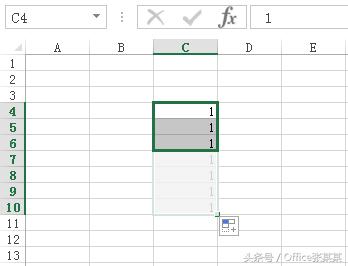
若向内拖动的同时,按住【CTRL】键,即可完成格式和批注的共同清除。
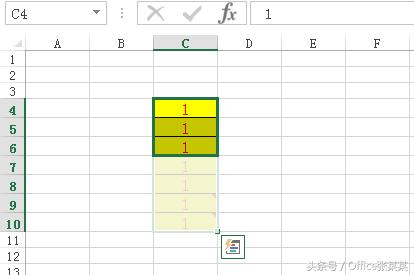
也可以使用鼠标进行内容清除,选中需要清除的单元格,单击鼠标右键,弹出快捷菜单,在其中可选择【清除内容】功能键。格式和插入的批注也同样都被保留。
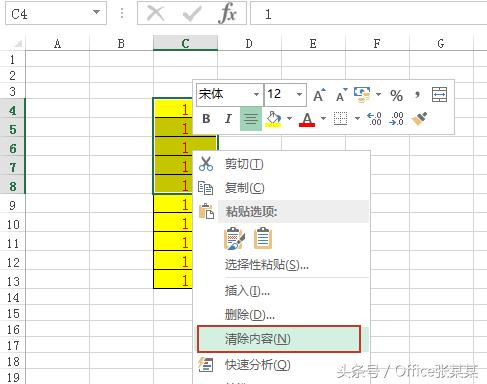
二、选择性清除单元格内容
选中需要清除的单元格,切换到【开始】选项卡,在【编辑】组中,有一个【清除】功能按钮,共有6种功能:全部清除、清除格式、清除内容、清除批注、清除超链接、删除超链接。
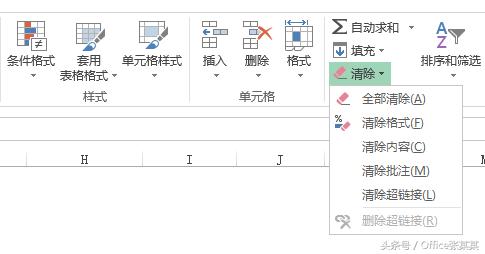
在这里我们就可以有选择性的去清除内容了。
欢迎关注,以上。